Πολύ συχνά, πολλοί χρήστες εργάζονταιΣε τερματικά υπολογιστών χωρίς δικαιώματα διαχειριστή, αντιμετωπίζουν το πρόβλημα ότι κάποια ενέργεια απενεργοποιείται από τον διαχειριστή ή απλώς απαγορεύεται. Για τέτοιες απαγορεύσεις, χρησιμοποιείται το πρόγραμμα επεξεργασίας πολιτικής ομάδας. Τι είναι και πώς να το δουλέψουμε, θα δούμε τώρα.
Τι είναι το πρόγραμμα επεξεργασίας πολιτικής ομάδας;
Ο ίδιος ο συντάκτης αντιπροσωπεύει αρκετάένα σύνθετο και ισχυρό εργαλείο που σας επιτρέπει να τελειοποιήσετε το σύστημα, να ενεργοποιήσετε ή να απενεργοποιήσετε τα μεμονωμένα στοιχεία του, να ορίσετε δικαιώματα και απαγορεύσεις στους χρήστες να χρησιμοποιούν ορισμένα στοιχεία των Windows, να εγκαταστήσουν ή να εκτελέσουν εφαρμογές κ.λπ.
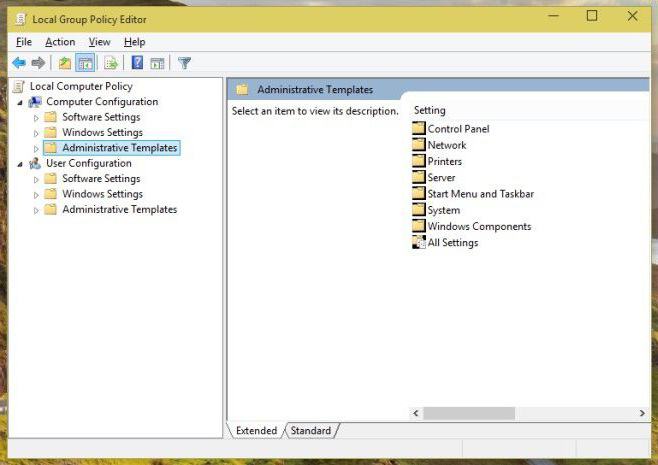
Εδώ πρέπει να έχουμε κατά νου ότι υπάρχουν δύοένα τέτοιο εργαλείο: ένας τοπικός επεξεργαστής πολιτικής ομάδας (για ένα συγκεκριμένο τερματικό) και μια εργαλειοθήκη πολιτικής ομάδας υπηρεσιών καταλόγου (η υπηρεσία Active Directory χρησιμοποιείται από ιστότοπους, τομείς, τερματικά δικτύου κ.λπ.).
Επιπλέον, σίγουρα πρέπει να το γνωρίζετε αυτόΟι δυνατότητες παρέχονται στα ίδια συστήματα Windows 7 ή 8 αποκλειστικά για εκδόσεις Ultimate, Professional και Enterprise. Σε οικιακές εκδόσεις όπως το Home ή το Starter, αυτό το στοιχείο δεν έχει εγκατασταθεί αρχικά, επομένως δεν υπάρχει τίποτα να προσπαθήσετε να το βρείτε. Θα δούμε πώς να ενεργοποιήσουμε τον επεξεργαστή πολιτικής ομάδας στο Windows home build λίγο αργότερα. Προς το παρόν, ας ρίξουμε μια ματιά στις κύριες λειτουργίες αυτού του εργαλείου.
Εκκίνηση του προγράμματος επεξεργασίας
Πρώτα, σκεφτείτε το ερώτημα για το πώς να εισέλθετετοπικός συντάκτης πολιτικής ομάδας. Ο ευκολότερος τρόπος είναι να χρησιμοποιήσετε τη γραμμή εντολών ή το μενού Εκτέλεση (Win + R). Ο επεξεργαστής πολιτικής ομάδας (Windows 8 ή 7) καλείται από την εντολή gpedit.msc.

Τώρα ας δούμε τις βασικές ρυθμίσεις και να δούμε τι είναι.
Βασικές παράμετροι και ρυθμίσεις
Στο αριστερό παράθυρο του προγράμματος επεξεργασίας, μπορείτε να δείτε αμέσως δύοκύρια τμήματα. Το πρώτο αφορά το σύστημα υπολογιστών στο σύνολό του. Εδώ μπορείτε να επεξεργαστείτε όλες τις παραμέτρους που ισχύουν για το σύστημα, ανεξάρτητα από το ποιος χρήστης εργάζεται επί του παρόντος στο τερματικό. Η δεύτερη ενότητα περιέχει ρυθμίσεις, για παράδειγμα, συνδεδεμένες με κάθε συγκεκριμένο χρήστη.
Σε αυτήν την περίπτωση (φυσικά, εάν συνδεθείτε ως διαχειριστής), μπορείτε να ορίσετε απαγορεύσεις και δικαιώματα για άλλους χρήστες να εκτελούν συγκεκριμένες ενέργειες.
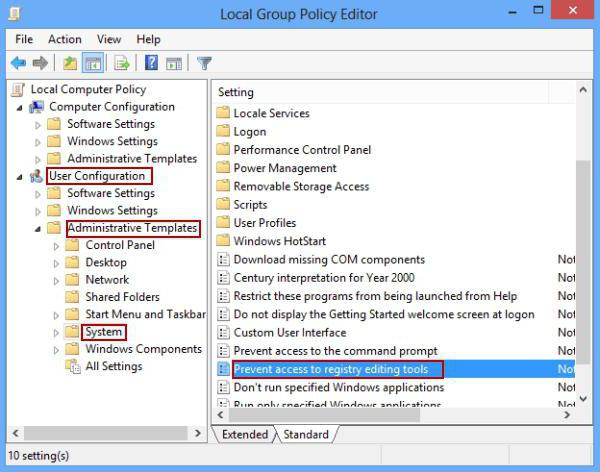
Έτσι, για παράδειγμα, πρέπει να απενεργοποιήσετε, ας πούμε,Επεξεργασία του μητρώου έτσι ώστε ένας άπειρος χρήστης, Θεός, να μην πάει εκεί και να διαγράψει ένα σημαντικό κλειδί ή καταχώριση που μπορεί να επηρεάσει την απόδοση ολόκληρου του λειτουργικού συστήματος. Για αυτό, χρησιμοποιείται η ενότητα των προτύπων διαχείρισης της διαμόρφωσης χρήστη, όπου επιλέγεται το αντίστοιχο στοιχείο για να αρνηθεί την πρόσβαση στα εργαλεία επεξεργασίας του μητρώου. Όταν εισέρχεστε στο μενού υποενότητας, απλώς τοποθετήστε ένα σημάδι επιλογής μπροστά από την παράμετρο "Enabled".

Τώρα ο χρήστης, κατά την εισαγωγή της εντολής regedit, θα λάβειένα μήνυμα που δηλώνει ότι η επεξεργασία του μητρώου απαγορεύεται από τον διαχειριστή. Ωστόσο, αυτό ισχύει για οποιεσδήποτε ενέργειες χρήστη και ισχύοντες περιορισμούς ή δικαιώματα.
Οι ρυθμίσεις του υπολογιστή φαίνονται επίσης ενδιαφέρουσες.διαμόρφωση. Έτσι, για παράδειγμα, μπορείτε εύκολα να αλλάξετε, ας παραλείψουμε, την ενέργεια που εκτελείται όταν πατάτε τη συντόμευση πληκτρολογίου Ctrl + Alt + Del ή κάτι άλλο. Με άλλα λόγια, χρησιμοποιώντας τις παραμέτρους του προγράμματος επεξεργασίας, μπορείτε να προσαρμόσετε το σύστημα, όπως λένε, για τον εαυτό σας. Υπάρχουν αρκετά ισχυρά εργαλεία για αυτό.
Εγκατάσταση και ενεργοποίηση του προγράμματος επεξεργασίας πολιτικής ομάδας στις εκδόσεις των Windows Home (7, 8)
Τώρα λίγα λόγια για το πώς μπορείτεχρησιμοποιήστε το πρόγραμμα επεξεργασίας πολιτικής ομάδας στις εκδόσεις Windows Home και Starter. Για να το κάνετε αυτό, πρέπει απλώς να κάνετε λήψη του κιτ διανομής εγκατάστασης από το Διαδίκτυο και να εγκαταστήσετε αυτό το στοιχείο. Η εγκατάσταση δεν είναι πρόβλημα, καθώς είναι μια τυπική διαδικασία. Με την ολοκλήρωση, απαιτείται επανεκκίνηση του συστήματος υπολογιστή. Αλλά δεν είναι μόνο αυτό.
Πού βρίσκεται ο τοπικός επεξεργαστής πολιτικής ομάδας
Εδώ ερχόμαστε στο ζήτημα του πού βρίσκεταιαρχείο υπεύθυνο για την εκκίνηση του προγράμματος επεξεργασίας. Στην τυπική έκδοση για συστήματα με αρχιτεκτονική 32-bit, το αρχείο εκκίνησης βρίσκεται στο φάκελο συστήματος System32 στον ριζικό κατάλογο των Windows.

Σε εκδόσεις 64-bit του ίδιου "επτά" ή"Οκτώ" μετά την εγκατάσταση του αρχείου χρησιμοποιώντας το παραπάνω βοηθητικό πρόγραμμα, η θέση του θα αλλάξει στο φάκελο SysWOW64 (εδώ βρίσκονται όλα τα αρχεία των εντολών που καλούν μέσω του μενού "Εκτέλεση").
Έτσι εάν αμέσως μετά την εγκατάσταση καιεπανεκκινήστε το σύστημα, εισαγάγετε την εντολή για να καλέσετε τον επεξεργαστή, ενδέχεται να μην λειτουργεί. Το σύστημα θα εμφανίσει απλώς ένα μήνυμα ότι το αρχείο gpedit.msc δεν βρέθηκε. Τιποτα ΛΑΘΟΣ. Η διέξοδος από αυτήν την κατάσταση είναι αρκετά απλή. Απλά πρέπει να αντιγράψετε το επιθυμητό αρχείο στο φάκελο System32, αυτό είναι όλο.
Συμπέρασμα
Συμπερασματικά, μένει να προσθέσουμε ότι ο συντάκτηςΗ πολιτική ομάδας είναι ένα ισχυρό και σοβαρό εργαλείο. Επομένως, τουλάχιστον χωρίς καμία αρχική γνώση, δεν συνιστάται η αλλαγή των παραμέτρων που υπάρχουν, διαφορετικά, τι καλό, ολόκληρο το σύστημα θα "συντριβεί". Λοιπόν, ένας έμπειρος χρήστης, χρησιμοποιώντας ευσυνείδητα το μητρώο συστήματος και τις ρυθμίσεις πολιτικής ομάδας, μπορεί να αποκομίσει πολλά, ειδικά επειδή ο ίδιος ο επεξεργαστής και το μητρώο διασυνδέονται μέχρι την πλήρη αναπαραγωγή ορισμένων ρυθμίσεων και παραμέτρων.








